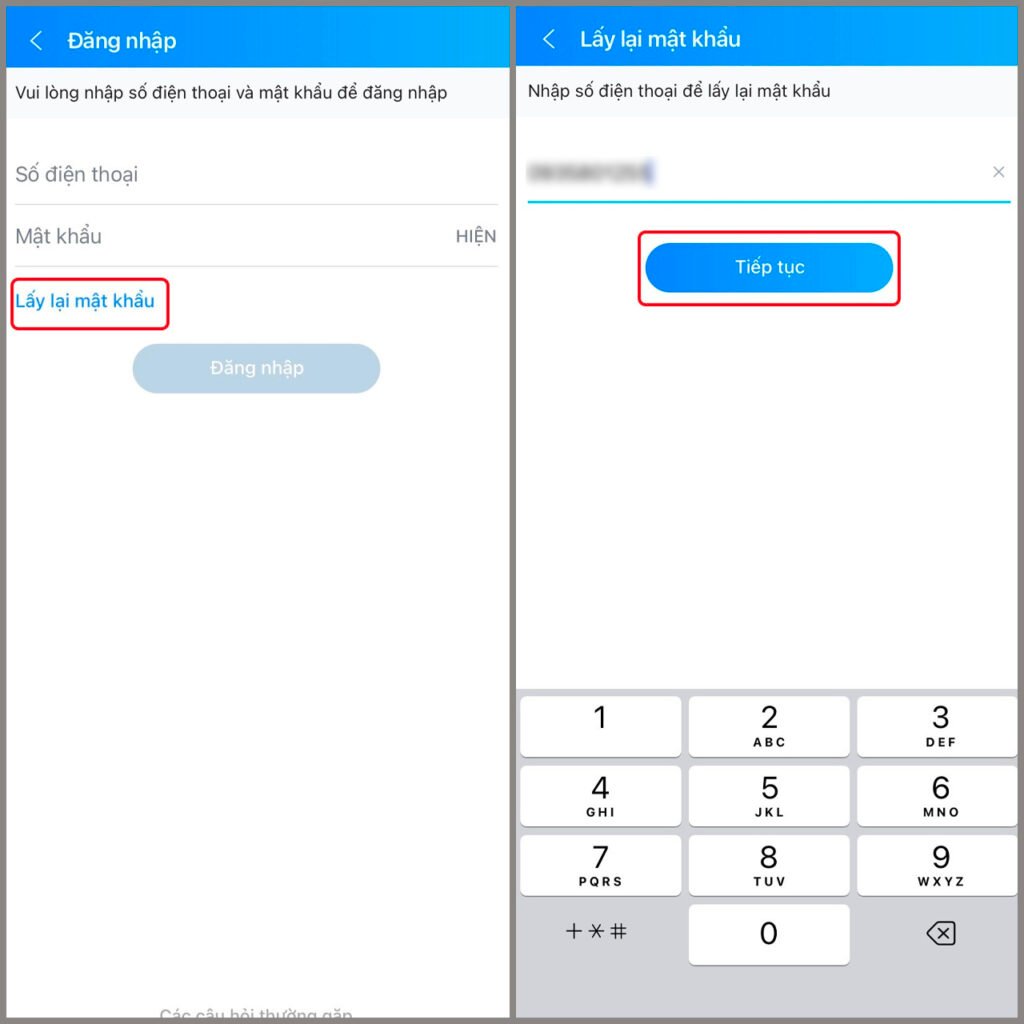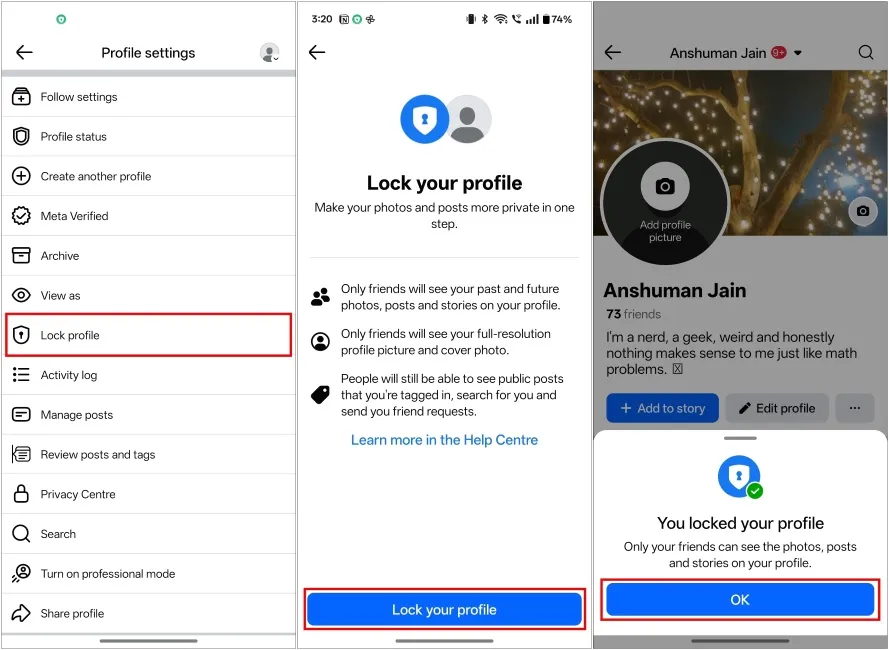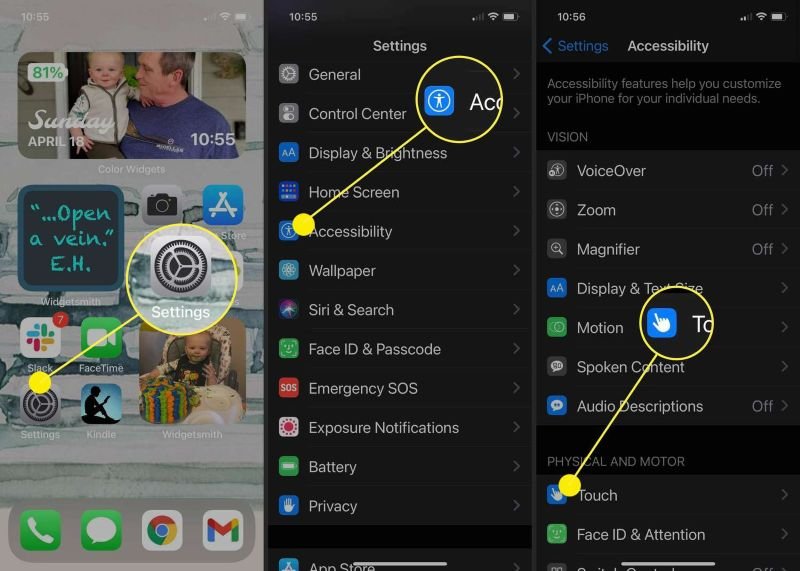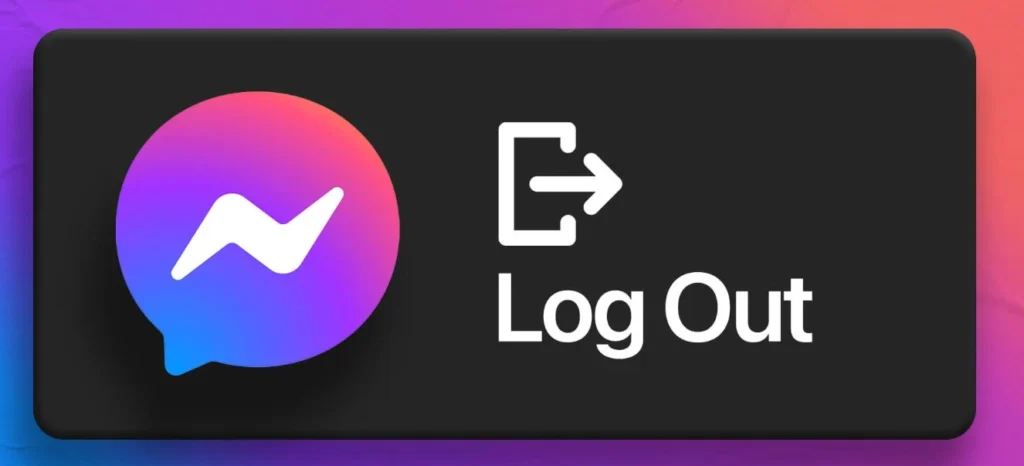Để chuyển vùng CH Play, bạn mở Google Play Store > nhấn vào biểu tượng hồ sơ > Cài đặt > Chung > Tùy chọn tài khoản và thiết bị > chọn Quốc gia và hồ sơ > thay đổi quốc gia mong muốn. Tuy nhiên, bạn cần có phương thức thanh toán hợp lệ của quốc gia đó và chỉ có thể thay đổi một lần trong 12 tháng. Cùng Keygame tìm hiểu chi tiết cách chuyển cùng trong bài viết sau đây:
Hướng Dẫn Chuyển Vùng CH Play Chính Thức
Cách Thay Đổi Quốc Gia Trên Google Play Store
Mở ứng dụng Cửa hàng Google Play trên thiết bị Android của bạn. Nhấn vào biểu tượng hồ sơ ở góc trên bên phải màn hình để truy cập menu tài khoản.
Trong menu hồ sơ, nhấn vào Cài đặt để truy cập các tùy chọn cấu hình. Tiếp theo, chọn Chung để xem các cài đặt tổng quát của Google Play Store.
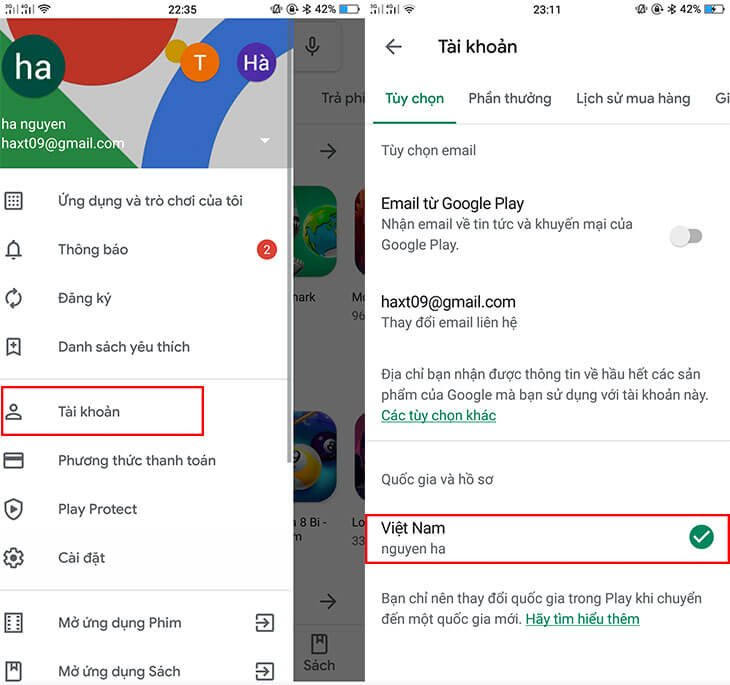
Truy Cập Cài Đặt Quốc Gia Và Hồ Sơ
Trong phần Chung, tìm và nhấn vào Tùy chọn tài khoản và thiết bị. Đây là nơi chứa các cài đặt liên quan đến vùng địa lý và thông tin tài khoản.
Nhấn vào Quốc gia và hồ sơ để xem quốc gia hiện tại và các tùy chọn thay đổi. Google sẽ hiển thị quốc gia đang được thiết lập cho tài khoản của bạn.
Thêm Phương Thức Thanh Toán Mới
Để chuyển vùng thành công, bạn cần có phương thức thanh toán hợp lệ của quốc gia muốn chuyển đến. Nhấn vào biểu tượng 3 gạch ngang > Phương thức thanh toán.
Chọn Thêm phương thức thanh toán và nhập thông tin thẻ thanh toán quốc tế hoặc thẻ của quốc gia bạn muốn chuyển đến. Địa chỉ thanh toán phải khớp với quốc gia mới.
Hoàn Tất Quá Trình Chuyển Vùng
Sau khi thêm phương thức thanh toán hợp lệ, quay lại Quốc gia và hồ sơ. Google sẽ tự động phát hiện quốc gia mới dựa trên thông tin thanh toán và hiển thị tùy chọn thay đổi.
Chọn quốc gia mới từ danh sách và xác nhận thay đổi. Lưu ý quan trọng: Bạn chỉ có thể thay đổi quốc gia một lần trong 12 tháng.
Sử Dụng VPN Để Chuyển Vùng Tạm Thời
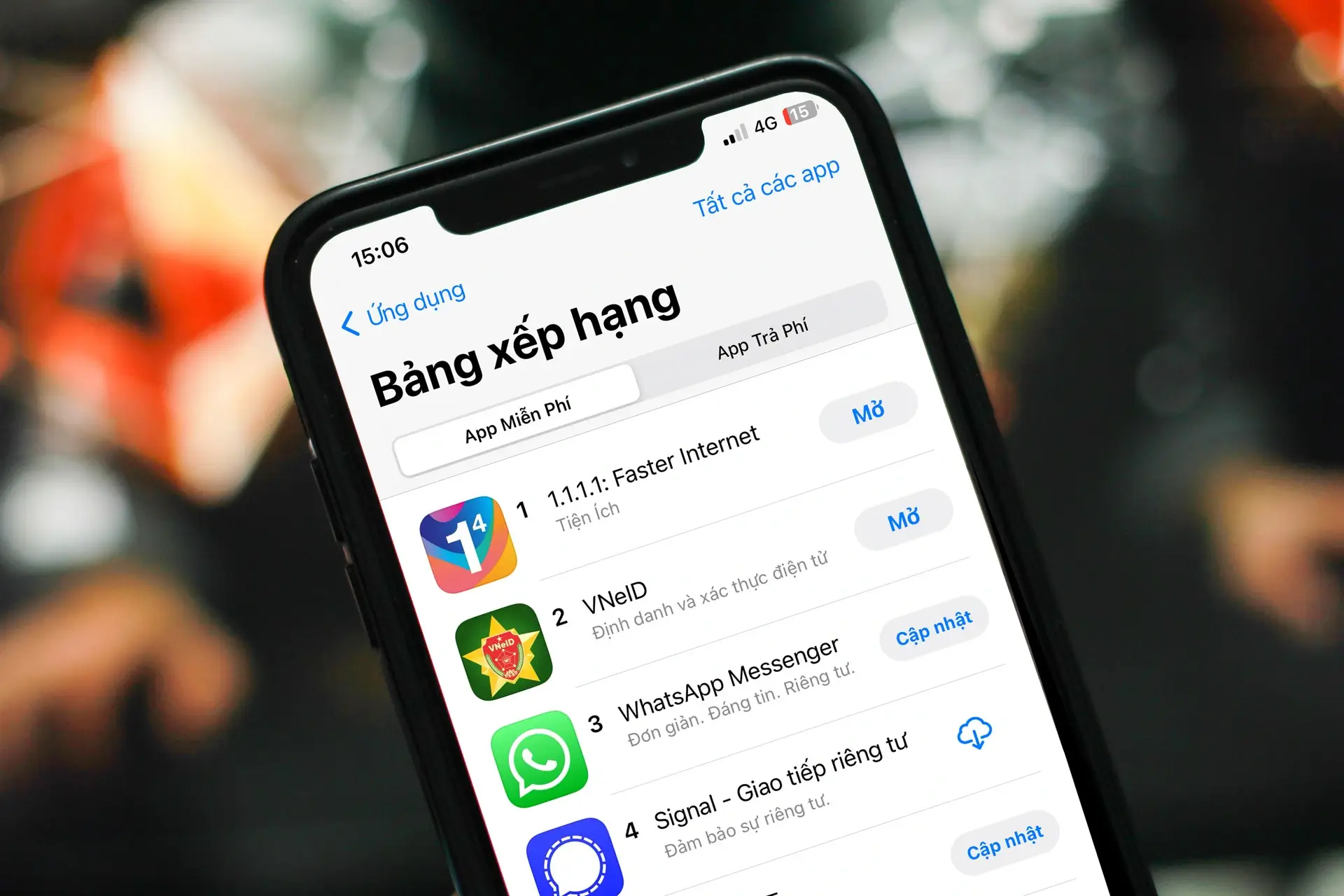
Cách Hoạt Động Của VPN
VPN (Virtual Private Network) cho phép bạn thay đổi địa chỉ IP và xuất hiện như đang truy cập từ quốc gia khác. Đây là cách tạm thời để truy cập nội dung theo vùng mà không thay đổi cài đặt tài khoản.
Tải và cài đặt ứng dụng VPN uy tín như ExpressVPN, NordVPN, hoặc ProtonVPN. Kết nối đến server của quốc gia bạn muốn truy cập CH Play.
Thực Hiện Chuyển Vùng Qua VPN
Sau khi kết nối VPN, xóa dữ liệu và cache của ứng dụng Google Play Store. Vào Cài đặt > Ứng dụng > Google Play Store > Bộ nhớ > Xóa dữ liệu.
Mở lại Google Play Store, ứng dụng sẽ tự động phát hiện vị trí mới từ VPN và hiển thị nội dung theo vùng đó. Tuy nhiên, bạn vẫn cần phương thức thanh toán hợp lệ để tải ứng dụng trả phí.
Hạn Chế Của Phương Pháp VPN
Phương pháp VPN chỉ tạm thời và có thể không ổn định. Google có thể phát hiện và chặn truy cập VPN, khiến bạn không thể sử dụng CH Play bình thường.
Một số ứng dụng và game có thể không hoạt động đúng cách khi sử dụng VPN, đặc biệt là những ứng dụng có tính năng định vị địa lý.
Tạo Tài Khoản Google Mới Theo Vùng
Cách Tạo Tài Khoản Google Theo Quốc Gia Khác
Phương pháp hiệu quả khác là tạo tài khoản Google mới với thông tin của quốc gia muốn truy cập. Sử dụng VPN kết nối đến quốc gia đó trước khi tạo tài khoản.
Truy cập accounts.google.com > Tạo tài khoản > điền thông tin với địa chỉ và số điện thoại của quốc gia mục tiêu (có thể sử dụng số ảo).
Thiết Lập Tài Khoản Mới Trên Thiết bị
Sau khi tạo tài khoản thành công, vào Cài đặt thiết bị > Tài khoản > Thêm tài khoản > Google và đăng nhập bằng tài khoản mới.
Trong Google Play Store, chuyển sang tài khoản mới bằng cách nhấn vào biểu tượng hồ sơ > chọn tài khoản vừa thêm. CH Play sẽ hiển thị nội dung theo vùng của tài khoản mới.
Quản Lý Nhiều Tài Khoản
Bạn có thể giữ cả hai tài khoản và chuyển đổi giữa chúng tùy theo nhu cầu. Tài khoản chính cho sử dụng hàng ngày, tài khoản phụ cho truy cập ứng dụng theo vùng.
Lưu ý rằng dữ liệu ứng dụng và lịch sử mua hàng sẽ tách biệt giữa các tài khoản. Cần cân nhắc kỹ trước khi sử dụng phương pháp này.
Yêu Cầu Và Điều Kiện Chuyển Vùng
Phương Thức Thanh Toán Hợp Lệ
Điều kiện bắt buộc để chuyển vùng CH Play là có phương thức thanh toán của quốc gia đó. Có thể là thẻ tín dụng, thẻ ghi nợ, hoặc ví điện tử được Google chấp nhận.
Địa chỉ thanh toán phải khớp chính xác với quốc gia muốn chuyển đến. Google sẽ xác minh thông tin này và từ chối nếu không hợp lệ.
Giới Hạn Thời Gian Thay Đổi
Google chỉ cho phép thay đổi quốc gia một lần trong 12 tháng. Sau khi thay đổi, bạn phải chờ đủ 12 tháng mới có thể thay đổi lại.
Nếu bạn có Google Play Balance (số dư), cần sử dụng hết trước khi chuyển vùng vì số dư không thể chuyển sang quốc gia khác.
Ảnh Hưởng Đến Dịch Vụ Khác
Thay đổi quốc gia trên Google Play có thể ảnh hưởng đến các dịch vụ Google khác như YouTube Premium, Google One, Google Pay. Cần kiểm tra tương thích trước khi thực hiện.
Một số ứng dụng đã mua có thể không còn hiển thị hoặc cập nhật được sau khi chuyển vùng, đặc biệt là ứng dụng chỉ có ở vùng cũ.
Các Lỗi Thường Gặp Khi Chuyển Vùng
Lỗi “Không Thể Thay Đổi Quốc Gia”
Nếu gặp thông báo này, kiểm tra xem bạn đã thay đổi quốc gia trong 12 tháng qua chưa. Google không cho phép thay đổi nếu chưa đủ thời gian chờ.
Đảm bảo không có số dư trong Google Play Balance và không có đăng ký dịch vụ đang hoạt động như Google Play Pass, YouTube Premium.
Lỗi Phương Thức Thanh Toán Không Hợp Lệ
Khi thêm thẻ thanh toán, đảm bảo địa chỉ thanh toán khớp chính xác với quốc gia muốn chuyển đến. Sai thông tin địa chỉ là nguyên nhân phổ biến nhất gây lỗi.
Thử sử dụng thẻ tín dụng quốc tế thay vì thẻ nội địa, vì Google dễ chấp nhận hơn. Một số ngân hàng Việt Nam có thẻ Visa/Mastercard hoạt động tốt.
Lỗi Không Hiển thị Tùy Chọn Quốc Gia
Nếu không thấy tùy chọn thay đổi quốc gia, thử cập nhật Google Play Store lên phiên bản mới nhất. Phiên bản cũ có thể thiếu tính năng này.
Xóa cache của Google Play Store và khởi động lại thiết bị. Đôi khi cần thời gian để hệ thống đồng bộ thông tin mới.
Lưu Ý Quan Trọng Và Rủi Ro
Rủi Ro Bảo Mật Và Pháp Lý
Sử dụng thông tin giả để tạo tài khoản hoặc thêm phương thức thanh toán có thể vi phạm điều khoản dịch vụ của Google và có thể dẫn đến khóa tài khoản.
Một số quốc gia có luật pháp nghiêm ngặt về việc sử dụng VPN và truy cập nội dung theo vùng. Cần tìm hiểu pháp luật địa phương trước khi thực hiện.
Ảnh Hưởng Đến Trải Nghiệm Sử Dụng
Sau khi chuyển vùng, ngôn ngữ và tiền tệ hiển thị có thể thay đổi theo quốc gia mới. Điều này có thể gây khó khăn trong việc sử dụng.
Tốc độ tải ứng dụng có thể chậm hơn nếu server của quốc gia mới xa hơn so với vị trí thực tế của bạn.
Khuyến Nghị Sử Dụng An Toàn
Chỉ nên chuyển vùng khi thực sự cần thiết và có hiểu biết đầy đủ về hậu quả. Ưu tiên sử dụng tài khoản phụ thay vì tài khoản chính.
Thường xuyên sao lưu dữ liệu quan trọng và danh sách ứng dụng đã mua để tránh mất mát khi có sự cố.
Các Vùng Phổ Biến Để Chuyển
Vùng Hoa Kỳ (US)
Vùng Hoa Kỳ có nhiều ứng dụng và game nhất, cập nhật sớm nhất. Phù hợp cho người muốn truy cập ứng dụng mới và độc quyền.
Yêu cầu thẻ thanh toán Mỹ hoặc thẻ quốc tế với địa chỉ thanh toán tại Mỹ. Có thể sử dụng dịch vụ mail forwarding để có địa chỉ hợp lệ.
Vùng Nhật Bản (JP)
Vùng Nhật Bản nổi tiếng với các game mobile chất lượng cao, đặc biệt là game anime và RPG. Nhiều game độc quyền chỉ có ở vùng này.
Cần thẻ thanh toán Nhật hoặc sử dụng Google Play Gift Card Nhật mua từ các trang web uy tín.
Vùng Hàn Quốc (KR)
Vùng Hàn Quốc có nhiều ứng dụng K-pop, webtoon và game mobile phổ biến. Phù hợp cho fan văn hóa Hàn Quốc.
Yêu cầu xác minh danh tính nghiêm ngặt hơn, có thể cần số điện thoại Hàn Quốc để đăng ký một số dịch vụ.
Vùng Singapore (SG)
Vùng Singapore là lựa chọn tốt cho người dùng Đông Nam Á, có nhiều ứng dụng phù hợp với khu vực và tiếng Anh làm ngôn ngữ chính.
Dễ dàng hơn trong việc có phương thức thanh toán hợp lệ và ít rào cản pháp lý hơn so với các vùng khác.
Khắc Phục Sự Cố Sau Khi Chuyển Vùng
Ứng Dụng Không Tương Thích
Một số ứng dụng có thể không hoạt động sau khi chuyển vùng do hạn chế địa lý. Thử sử dụng VPN kết nối về vùng cũ khi sử dụng ứng dụng đó.
Gỡ cài đặt và cài lại ứng dụng từ vùng mới có thể giải quyết một số vấn đề tương thích.
Mất Dữ Liệu Ứng Dụng
Dữ liệu ứng dụng có thể bị mất khi chuyển vùng. Sử dụng tính năng Google Backup hoặc Samsung Smart Switch để khôi phục dữ liệu.
Đối với game, kiểm tra xem có hỗ trợ đăng nhập qua tài khoản Google/Facebook để đồng bộ tiến trình hay không.
Vấn Đề Thanh Toán
Nếu gặp lỗi thanh toán sau khi chuyển vùng, thử xóa và thêm lại phương thức thanh toán. Đảm bảo thông tin địa chỉ chính xác.
Liên hệ hỗ trợ Google Play nếu vấn đề vẫn tiếp diễn. Họ có thể hỗ trợ xác minh và khắc phục lỗi thanh toán.
Kết Luận
Chuyển vùng CH Play có thể thực hiện qua 4 cách chính: thay đổi quốc gia chính thức (cần phương thức thanh toán hợp lệ, chỉ được 1 lần/12 tháng), sử dụng VPN tạm thời, tạo tài khoản Google mới theo vùng, hoặc kết hợp các phương pháp. Cách chính thức là ổn định nhất nhưng có nhiều hạn chế. VPN phù hợp cho nhu cầu tạm thời nhưng không ổn định. Tạo tài khoản mới linh hoạt nhưng phải quản lý nhiều tài khoản. Cần cân nhắc kỹ rủi ro bảo mật, vi phạm điều khoản dịch vụ và ảnh hưởng đến trải nghiệm sử dụng. Nên sử dụng tài khoản phụ để thử nghiệm và thường xuyên sao lưu dữ liệu quan trọng. Một số vùng phổ biến như Mỹ, Nhật, Hàn, Singapore có nhiều ứng dụng độc quyền nhưng yêu cầu khác nhau về phương thức thanh toán và xác minh.